Xiaomi Mi Mix 2Sのレビュー!スペック・最安値まとめ
目次をクリックすると各項目へ移動します
Xiaomi Mi Mix 2Sの仕様・機能をチェック!
Contents

Xiaomi Mi Mix 2Sの仕様・機能をレビュー!
ここからはXiaomi Mi Mix 2Sの仕様や機能を実機を用いてチェックしています!
[海外スマホ向け]Xiaomi Mi Mix 2Sは日本語に対応!
▼Xiaomi Mi Mix 2Sは初期設定から日本語で利用可能でした!↓
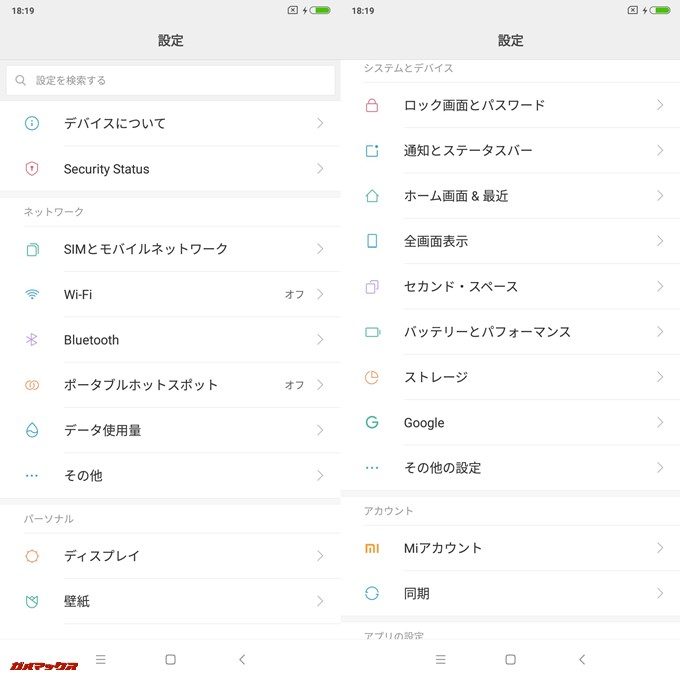
僕はXiaomiのフラッグシップ機を触るのが初めて。しかも、AndroidをベースとしたXiaomiオリジナルUIのMIUI 8まで日本語に対応しておらず、ROM焼きとかめんどくさかったので避けがちでした。(自ら進んで選ぶ事は無かった)
しか~し、Xiaomi Mi Mix 2Sは日本語に対応したMIUI 9を搭載!どの程度まで日本語に対応しているか気になったのでチェックしてみたところ…..完全日本語対応!
Androidの標準機能だけでなく、Xiaomiが搭載するオリジナル機能も日本語にバッチリ対応しています。日本で売られている端末と遜色ない使い心地で使えてビックリ。
このROM焼きなどの必要がなくなった時点で、Xiaomiは玄人向けではなく、初めて海外スマホを利用するライトユーザーにもオススメ出来る仕様となりました。ほんと簡単に利用できる様になったなと感じます。
キーボードも標準で日本語対応
▼キーボードもGoogle標準のキーボードが導入済みで、購入時点から日本語キーボードに対応しています!↓
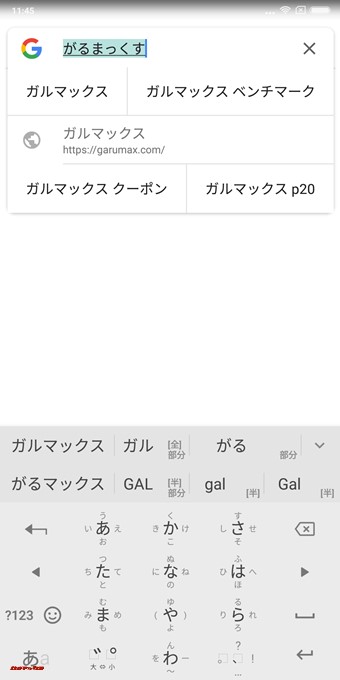
Playストアは日本圏に対応
▼Playストアも日本圏に対応。もう日本のSIMフリースマホと全く使い心地が変わりません。↓
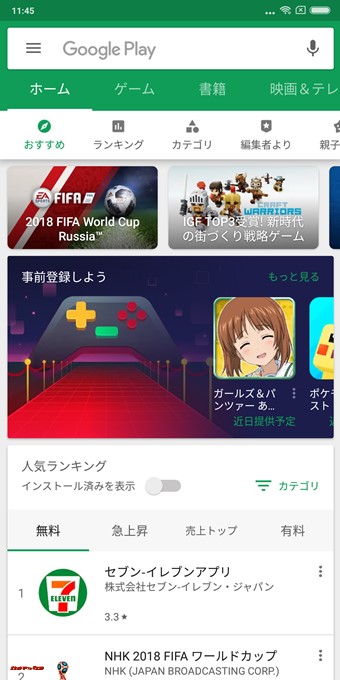
初期アプリ
▼初期アプリもシンプルでGoogle系アプリの他、少数のXiaomiオリジナルアプリ、Microsoftアプリが複数入っているくらいです。↓
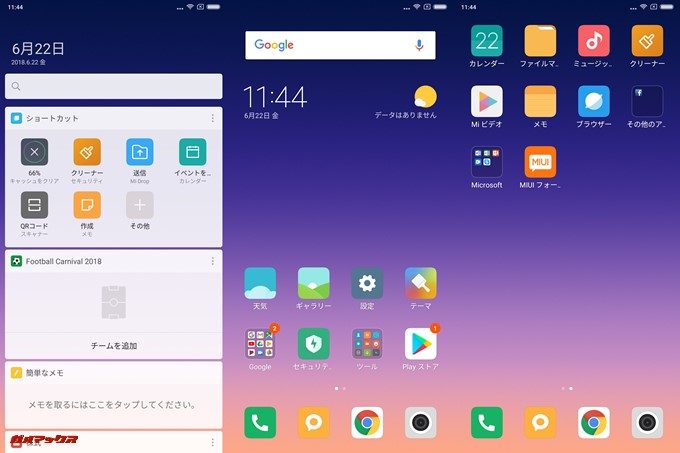
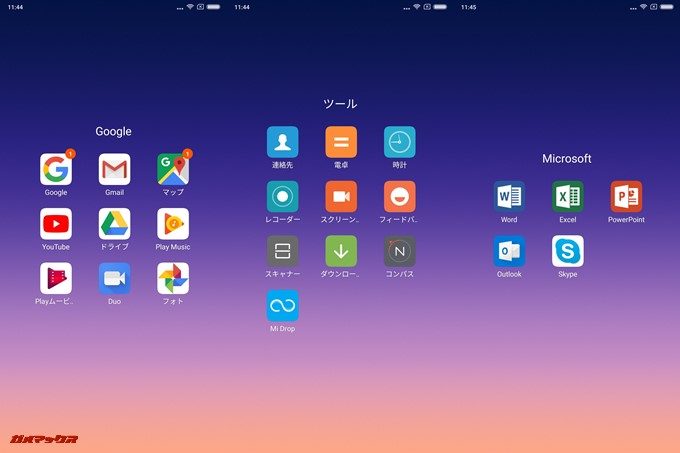
開発者オプションへの入り方
Xiaomi Mi Mix 2SはMIUIという独自のUIを採用しているので開発者オプションへの入り方少し異なります。
手順は以下の通りです。
- 設定に移動する
- 最上部の[デバイスについて]に移動する
- MIUIバージョンを連打して開発者オプションをオンにする
- 設定画面に戻り[システムとデバイス]の項目内にある[その他の設定]に移動する
- 最下部に開発者向けオプションの項目が表示されている
これでOKです。
指紋認証が超絶速い
指紋認証ユニットの速度が超速い。指が触れた瞬間にホーム画面が表示されます。さすがフラッグシップ。何もかもが速い!
生体認証は指紋のみで顔認証に対応していない→地域設定を変更すると利用可
Xiaomi Mi Mix 2Sに搭載されている生体認証は指紋認証のみなので、顔認証には対応していません。普段から指紋認証でロック解除されている方は特段問題ありませんが、既に顔認証を日常的に利用している方は使い勝手が変わるので注意しましょう。
次期フラッグシップモデルのXiaomi Mi 8は顔認証にも対応するモデルなので、顔認証も利用したい方はもう少し待ったほうが良さげです。
追記:地域設定を日本から香港に変更すると顔認証設定項目が表示されるようになりました。地域設定を香港に変更しても言語やプレイストアは日本語&日本圏での利用なので特段困りませんが、時間自動取得だと香港時間での表示となるので時間は時差表示となります。時間だけマニュアル設定に切り替えて日本の時間に合わせると問題ありません。
Xiaomi Mi Mix 2Sで利用できる便利な機能
Xiaomi Mi Mix 2Sで利用できるオリジナル機能をチェックしてみましょう!
1台のスマホに2台分の設定が出来るセカンド・スペース
通常のファースト・スペース以外に、完全に異なるセカンド・スペースが利用できます。1台のスマホに完全独立したもう1つのスペースを設定出来るので、富士通のプライバシーモード的な利用が可能です。
▼[設定]→[セカンド・スペース]にアクセスしましょう。初期設定を済ませると任意に決めた指紋やロック解除パターンで簡単にセカンド・スペースに移動出来ます。↓
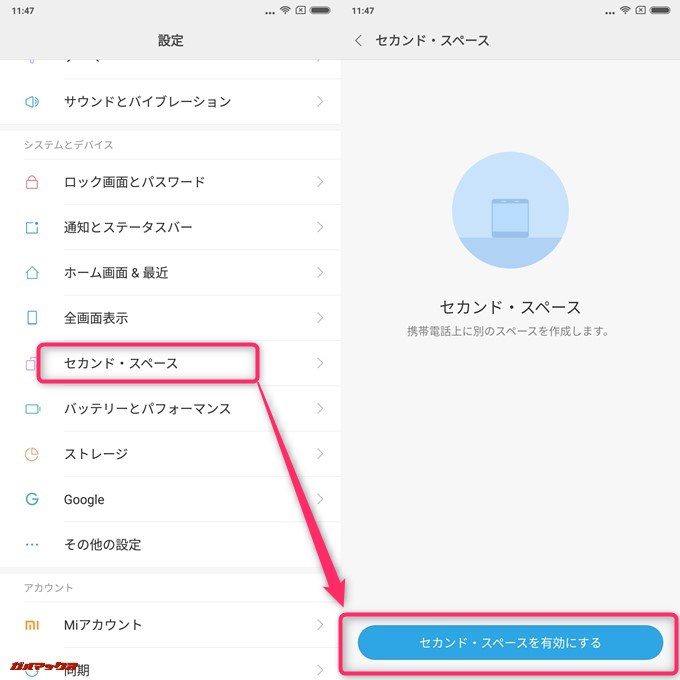
▼通知関係も細かくオン・オフ出来ます。全てをオフにすると、完全に独立したもう一方のスペースと切り分けて利用できます。↓
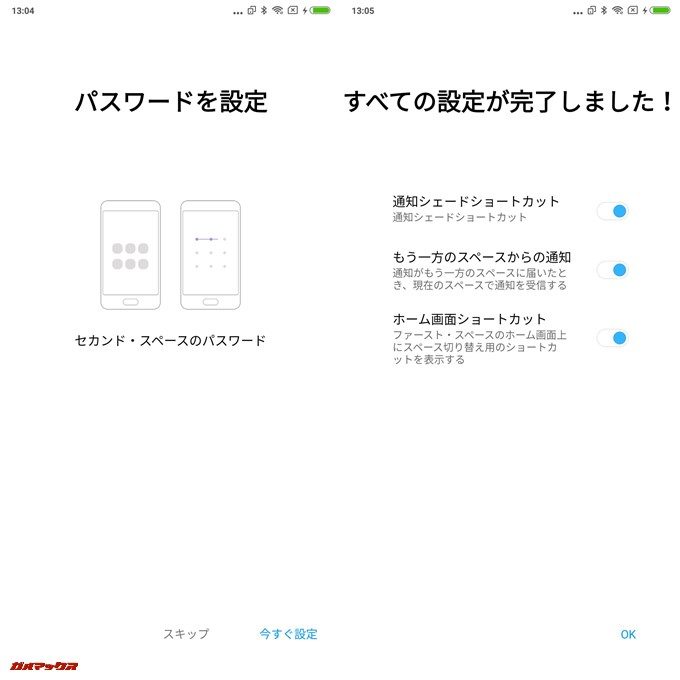
▼セカンド・スペースのホーム画面には「切り替え」アイコンが表示されるので、簡単にファースト・モードに移動することが出来ます。ファースト・スペースでは切り替えボタンは表示されない仕様なので…..バレません。↓
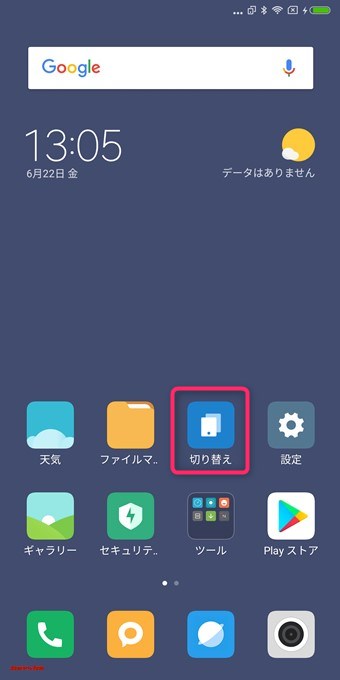
セカンド・モードでは完全に異なるアカウントでの運用が可能で、ファースト・モードと一切接点の無い完全に独立した設定を行えます。紐づけするGoogleアカウント、利用するSIM、写真のフォルダやインストールアプリまで、全てファースト・モードでは表示されません。
これは、ヤバイ。
デュアルアプリを搭載。1つのアプリを2つのアカウントで利用できる
Xiaomi Mi Mix 2Sにはデュアルアプリ機能が搭載されており、通常は1つのアプリで1アカウントしか利用できないアプリも、2つのアカウントを利用することが出来ます。
例えば…..
- プライベート用とビジネス用でLINEを利用したい
- 2つのアカウントでTwitterを利用したい
- 異なるアカウントでゲームをプレイしたい
等など、1つのアプリを2つのアカウントで利用できます。
▼[設定]→[デュアルアプリ]に移動して、デュアルアプリで利用したいアプリをオンにしましょう。↓
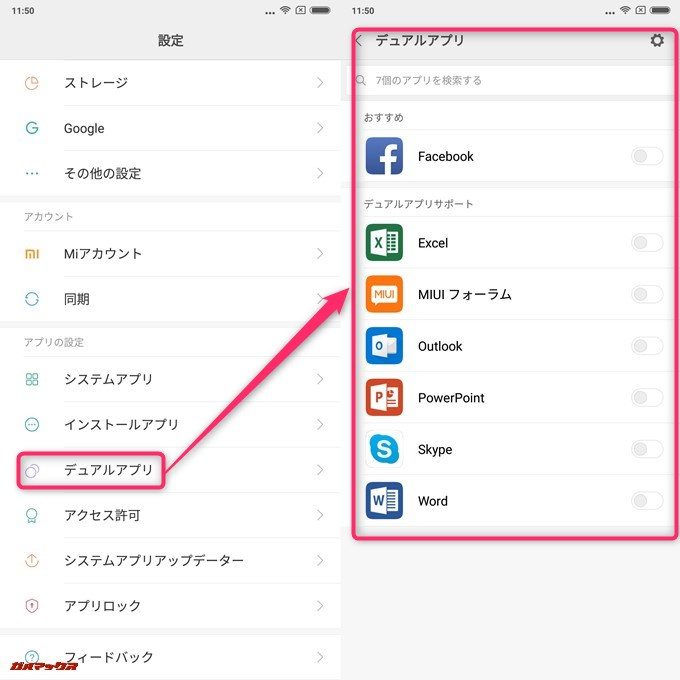
▼今回はデフォルトで入っていたFacebookアプリをデュアルアプリに登録してみました。ホーム画面にデュアルアプリマーク付きのアプリアイコンの2つが表示されます。↓
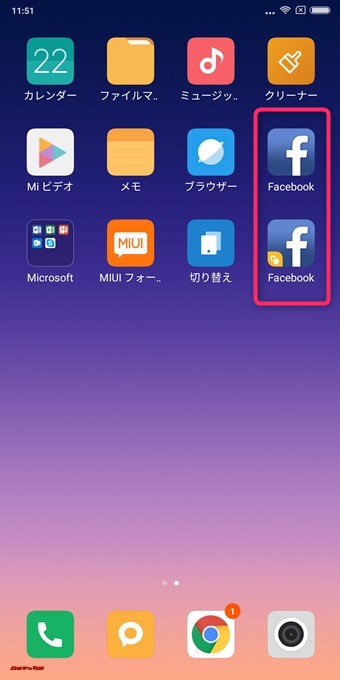
このデュアルアプリで最も便利なのはログインの煩わしさが無いことです。Twitterやゲームアカウントはログアウトすることで別のアカウントでログインできますが、デュアルアプリを利用すると、それぞれのアカウントでログインした状態を維持できるので簡単にアカウントを切り替える事が出来ます。
また、LINEアプリの様に1つの端末に1つのアプリ、他のアカウントでログインすると以前のアカウント情報(トーク内容が消えてしまう)アプリでは効果てきめんで、デュアルアプリを利用することで、全く異なるアカウントを1つの端末で利用する事が出来てしまいます。
完全ジェスチャーで操作!全画面モード
Androidスマートフォンはディスプレイ下部に表示されているナビゲーションバーでホーム画面に戻ったり、アプリ履歴を確認したり、「戻る」機能を利用したりするのですが、Xiaomi Mi Mix 2Sは完全ジェスチャーでナビゲーションバーの機能を利用できます。
▼全画面表示だとディスプレイを全て表示領域として利用できるので、大画面をフルに活用する事が出来ます。↓
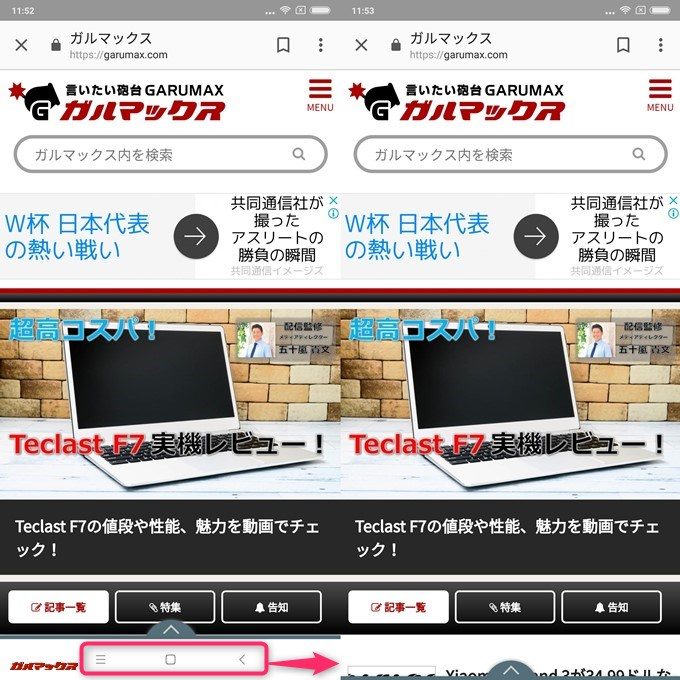
▼ジェスチャー操作への変更は[設定]→[全画面表示]の項目から変更可能です。ジェスチャー操作は以下の通り↓
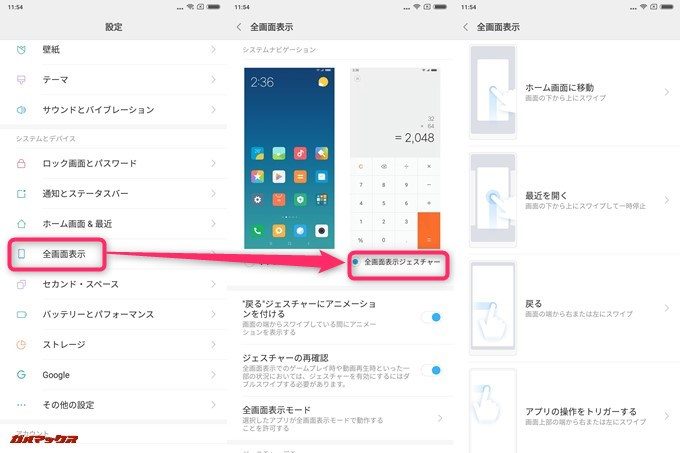
操作も簡単で慣れてしまうとナビゲーションバーの無い広い表示領域が利用できるので超絶オススメ。初めて利用するときはチュートリアルが始まるので使い方も簡単に把握出来ます。
アプリロック
アプリ毎にロックを設定可能。大切なゲーム、ギャラリーアプリなど、他の人に触られたくないアプリにパスワードを設定出来ます。
▼設定項目へは[設定]→[アプリロック]でいけます。↓
![アプリロックは[設定]→[アプリロック]でいけます。](https://garumax.com/wp-content/uploads/2018/06/garumax-Xiaomi-Mi-MIX-2S-Screenshots-20180622-9-680x680.jpg)
初期設定を済ませると、ロックしたアプリは起動時に指紋認証やパスコードが求められ、容易に第三者はアクセスできないようになります。
ロックしたアプリは特別なアイコンは表示されません。アイコンをタップした時にロックされているかが分かります。
QR、名刺読み取り、テキストスキャン
▼ホームの「ツール」フォルダに格納されている「スキャナー」アプリを利用するとQR、名刺読み取り、テキストスキャンの3つが利用できます。↓
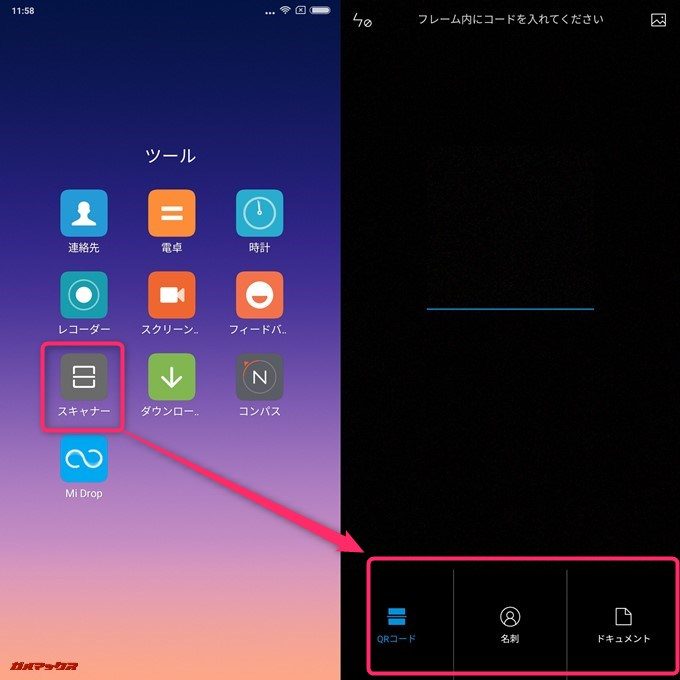
▼今回はテキストスキャンを試してみます。スキャンする範囲は微調整可能となっていました。↓
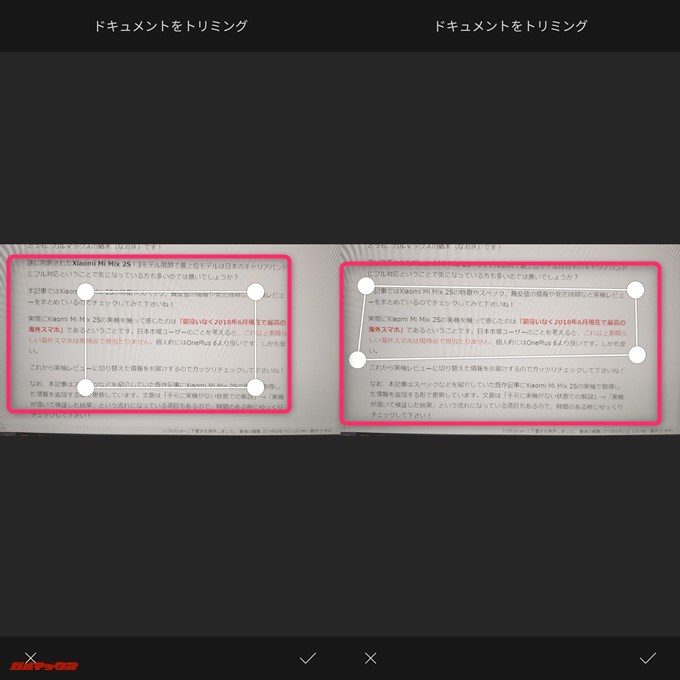
▼じゃじゃーん!テキストが読み込めました!あとはコピーしてメールに貼り付けたり出来ます!が、精度はこんなもん。↓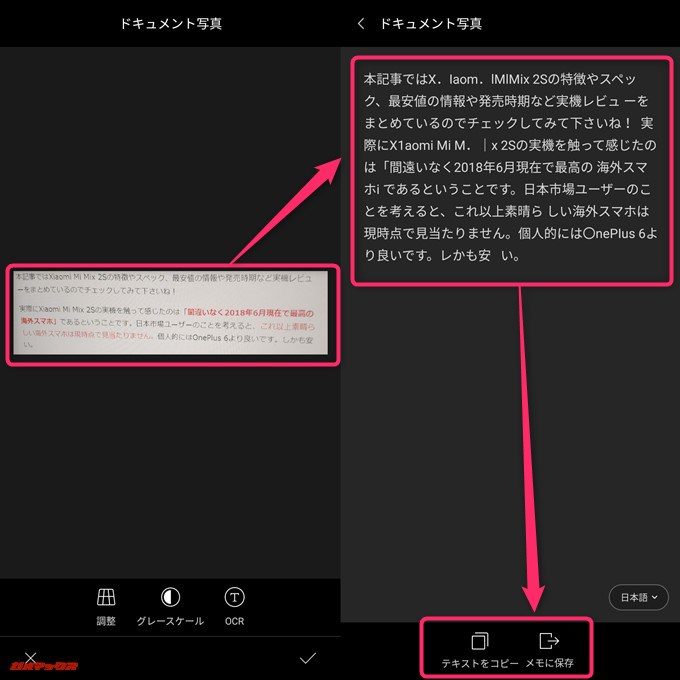
テキストスキャンでは日本語に対応しているので、画像の文字も全てテキストとしてコピーすることが出来て便利ですが、実際にガルマックスで表示されているテキストを読み込むと精度はイマイチ。まぁ、使えなくもないですが、常用するならもっと精度が高くなってからだと感じます。
名刺読み取りは名刺のデザインが自由でそれほど精度は高くありませんでした。一応、電話番号等の数字系は読み取れますが、凝ったフォントの文字などはNGです。
Bluetoothコーデックの対応はSBCとapt-Xでの接続を確認できました。
結構誤認している方が居るので、AndroidのBluetoothコーデックに関してサラリとおさらいしときます。
Android 8.0からAndroid自体はSBC、AAC、apt-X、apt-X HD、LDACに対応しています。しかし、端末メーカー側が各コーデックに対していないと利用できません。
▼Xiaomi Mi MIX 2Sで開発者オプションに入るとBluetoothコーデックの項目は全て対応しているように見えます。↓
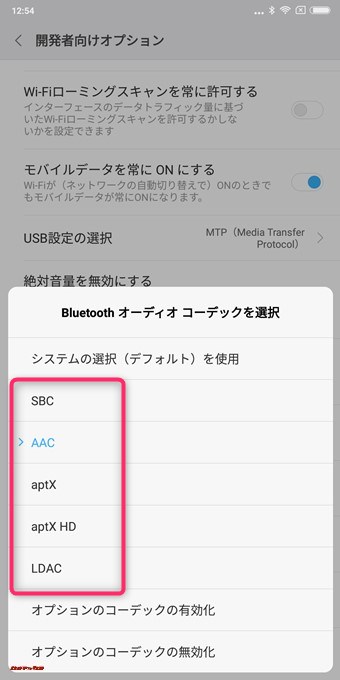
▼実際にAACとSBCに対応のBluetoothイヤホンを接続してみましたが、コーデックを手動でAACに切り替えても自動的にSBCとなってしまいました。↓
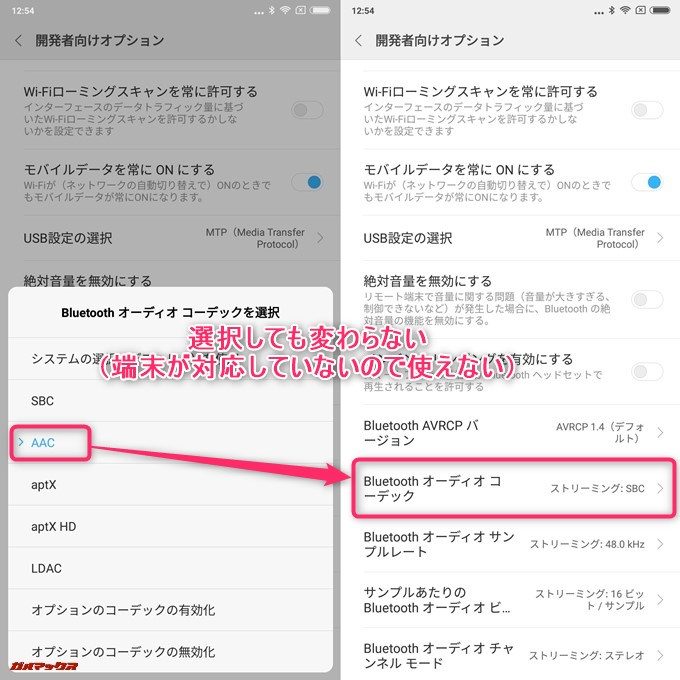
何が言いたいかといいますと、Android側ではSBC、AAC、apt-X、apt-X HD、LDACが利用できるベースに対応しているのですが、実際に利用できるか否かは機種メーカーに依存するということです。
つまり、今回のケースではAndroidはAACを利用出来るベースは整っているものの、XiaomiがAACを利用する権利を得ていない為、設定では一見利用できそうでも、実際には利用できなかったということです。
この事から、Android端末は実機を用いて各コーデックで接続出来るかチェックする必要があります。
チェック方法は簡単で、接続したいBluetoothイヤホンと端末を接続後に開発者オプション(設定→端末情報→ビルド番号を連打すると項目開放されます。機種により操作方法が異なる場合があります。)のBluetoothコーデック項目で手動切替するとOK。
手動切替で設定項目が任意のコーデックで固定されると任意のコーデックで正常に接続出来ています。
▼これはapt-XとSBCに対応したBluetoothイヤホンで接続。コーデックの変更でapt-Xを選択すると選択したコーデックが固定表示されました。↓
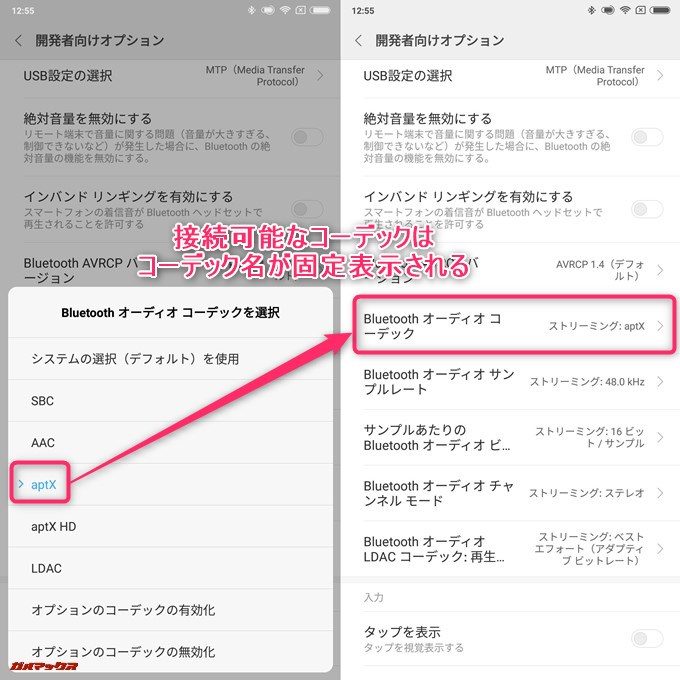
先程のAACの場合、Xiaomi Mi Mix 2Sは対応していないので、手動でAACをタップして選択しても表示されるのはSBCとなっていたというわけです。表示が固定されるときちんと接続出来ているので安心です。
僕はSBC、AAC、apt-XのBluetoothイヤホンを持っていたのでそれぞれで検証した結果、AAC以外は実機で接続を確認できました。
apt-X HDやLDACのイヤホンは…..ビックカメラで探したら1本3万円くらいしたので諦めました。どなたかapt-X HDやLDACに対応しているBluetoothイヤホンを安く購入できる場所があったら教えて下さい!今後の検証の為に購入したいです!
更新!Bluetoothコーデックに全対応したヘッドホン買ったので以下に実機検証結果を追記します!
Xiaomi Mi Mix 2Sが対応するオーディオフォーマット
Xiaomi Mi Mix 2Sが対応するオーディオフォーマットを実機を用いて検証!WAV形式の音源ファイルをMacの変換ソフト”XLD”でデフォルト設定にて各種オーディオフォーマット音源を制作して再生検証しています!
音楽ファイルはファイルマネージャーから音源ファイルを直接再生!再生アプリはXiaomi Mi MIX 2Sに搭載の”ミュージック”アプリで検証しています!
▼Xiaomi Mi Mix 2Sは全てのオーディオフォーマットに対応!iPhoneユーザーも音楽ファイルの変換なしに再生できるので乗り換え時も安心!
| オーディオ フォーマット | Xiaomi Mi MIX 2S 対応状況 | 備考 |
|---|---|---|
| WAV | ◯ | ファイルそのままCD音源 |
| AIFF | ◯ | アップル独自規格 |
| ALAC | ◯ | 主にMacで使われている形式 |
| FLAC | ◯ | Mr.ハイレゾ! |
| MP3 | ◯ | 一番メジャーな形式 |
| AAC | ◯ | mp3の後継方式 |
| HE-AAC | ◯ | 着うたとかで使われてるやつ |
| ogg | ◯ | AACに並ぶレベルの音質で特許権フリー |
Xiaomi Mi Mix 2Sが対応するBluetoothコーデック
最近はワイヤレスのBluetoothイヤホンやヘッドホンが大流行。そこで、ガルマックスでは主要のBluetooth接続時のオーディオコーデックの全てで接続テスト!検証にはh.ear on 2 Mini Wireless WH-H800を使っています!
▼Xiaomi Mi Mix 2Sは残念ながらLDACに非対応ですが、apt-X HDには対応しているので、超高音質&超低遅延のBluetoothコーデックを利用したい場合はapt-X HDに対応したモデルを購入して下さいね!
| コーデック | Xiaomi Mi MIX 2S 対応状況 | 備考 |
|---|---|---|
| SBC | ◯ | 一般的なコーデック 遅延するので動画向きではない |
| AAC | ☓ | Apple系で使われている高音質コーデック。 SBCよりも低遅延で高音質 |
| apt-X | ◯ | Androidで採用されている高音質コーデック AACのライバル |
| apt-X HD | ◯ | 超高音質&低遅延コーデック 対応機種が少ない |
| LDAC | ☓ | 超高音質&低遅延コーデック 対応機種が多い |

